Désactiver la stratégie d’accès aux demandes de votre organisation
Azure DevOps Services
Pour empêcher les utilisateurs de demander l’accès à votre organisation ou à vos projets, vous pouvez désactiver la stratégie « Demander l’accès ». Lorsqu’elle est activée, cette stratégie permet aux utilisateurs de demander l’accès, en déclenchant Notifications par e-mail aux administrateurs pour révision et approbation. La désactivation de la stratégie arrête ces demandes et notifications.
Prérequis
- Autorisations : être membre du groupe Administrateurs de collection de projets. Les propriétaires d’organisation sont automatiquement membres de ce groupe.
- Niveaux d’accès : disposez au moins d’un accès de base.
Désactiver la stratégie d’accès aux demandes
Connectez-vous à votre organization (
https://dev.azure.com/{yourorganization}).Sélectionnez
 Paramètres de l’organisation.
Paramètres de l’organisation.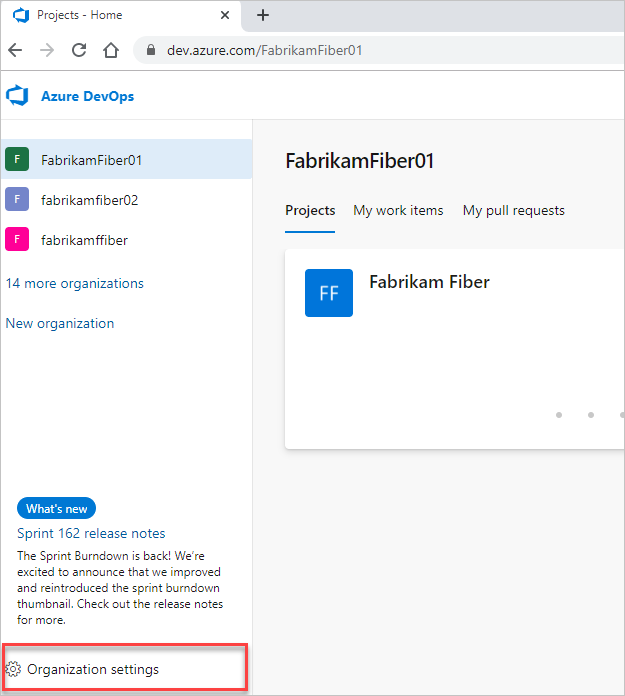
Sélectionnez Stratégies, recherchez la stratégie d’accès aux demandes et désactivez-la.
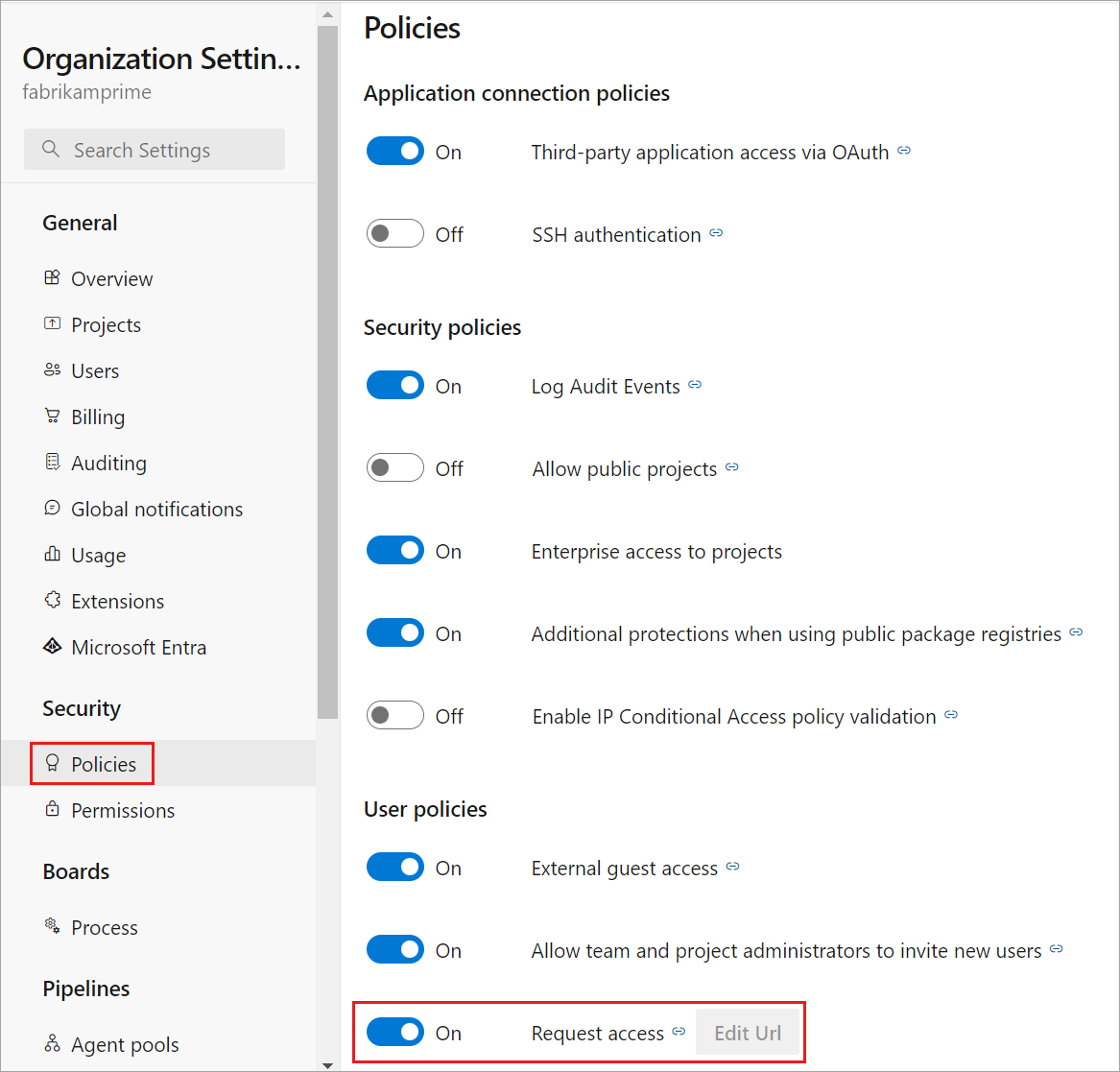
Indiquez l’URL de votre processus interne pour obtenir l’accès. Les utilisateurs voient cette URL dans le rapport d’erreurs lorsqu’ils essaient d’accéder à l’organisation ou à un projet au sein de l’organisation qu’ils n’ont pas l’autorisation d’accéder.
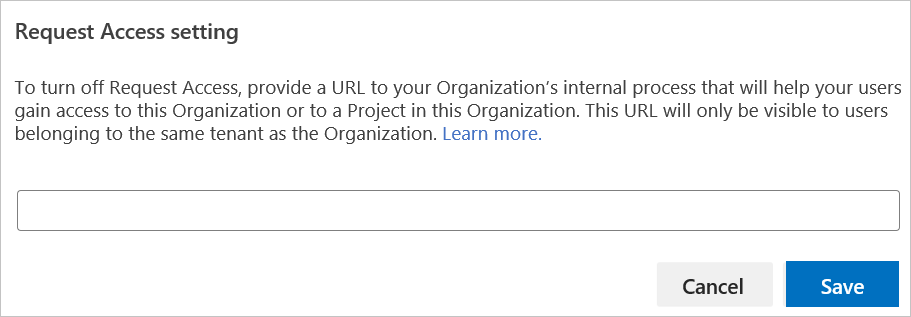
Résultats :
- Les utilisateurs font déjà partie de l’organisation : s’ils n’ont pas l’autorisation d’accéder à un projet spécifique, ils obtiennent une erreur 404. Pour maintenir la confidentialité, l’erreur 404 ne révèle pas si le projet existe et ne fournit donc pas de lien pour demander l’accès.
- Les utilisateurs ne font pas partie de l’organisation : s’ils tentent d’accéder à une ressource, ils obtiennent une erreur 401, qui inclut un lien vers l’URL personnalisée configurée pour demander l’accès.